เครื่องมือตรวจสอบสองทางแทนที่จะเป็นแอปพลิเคชันมากกว่าแพคเกจประกอบด้วยสี่เครื่องมือโอเพ่นซอร์สเพื่อจัดการการตั้งค่าหลายจอภาพ เนื่องจากผู้ใช้ที่มีการตั้งค่าจอภาพสองจอกำลังอัปเกรดเป็น Windows 7 มากขึ้นเนื่องจากมีตัวเลือกในตัวที่ยอดเยี่ยมสำหรับการเล่นกีฬาและจัดการจอภาพหลายจอ แพคเกจ Dual Monitor Tools มีประโยชน์เพราะมันเสริมคุณสมบัติการ build-in ของ Windows 7 อย่างมีประสิทธิภาพและใช้ทรัพยากรอย่างมีประสิทธิภาพ
แพคเกจเครื่องมือการตรวจสอบสองประกอบด้วยเครื่องมือที่น่ากลัว 4 อย่าง
- สลับหน้าจอ
- วอลล์เปเปอร์คู่
- DisMon
- Dual Snap
เครื่องมือแต่ละอย่างมีฟังก์ชั่นแยกต่างหากให้ดูคุณสมบัติของเครื่องมือเหล่านี้
สลับหน้าจอ
เครื่องมือนี้มีประโยชน์เมื่อคุณต้องการดำเนินการเช่น; การย้ายแอปพลิเคชันที่ใช้งานอยู่ไปยังจอภาพถัดไปการย่อ / ขยายหน้าต่างแอปพลิเคชันทั้งหมดให้เล็กที่สุดการหมุนเนื้อหาของจอภาพทั้งหมด ฯลฯ อย่างไรก็ตามหากคุณใช้ Windows 7 คุณยังคงสามารถจัดการหน้าต่างแอปพลิเคชันได้โดยใช้ Win + Shift + <เคอร์เซอร์คีย์> การรวมกัน
หากคุณต้องการใช้ข้อ จำกัด การเคลื่อนไหวของเมาส์ระหว่างจอภาพที่แตกต่างกันแอพพลิเคชั่นนี้สามารถทำได้อย่างง่ายดาย การเพิ่มมากขึ้นตัวเลือกทั้งหมดที่สรุปรวมสามารถกำหนดค่าได้อย่างง่ายดายด้วยปุ่มลัดที่กำหนดค่าโดยผู้ใช้ เมื่อเปิดตัวแล้วคุณสามารถกำหนดการตั้งค่าฮอตพร้อมกับตัวเลือกได้หลายตัวโดยดับเบิลคลิกที่ไอคอนในถาดระบบ

วอลล์เปเปอร์คู่
ในการตกแต่งแต่ละจอภาพด้วยวอลเปเปอร์ที่แตกต่างกันให้ภาพเครื่องมือ Dual Wallpaper ช่วยให้ผู้ใช้สามารถตั้งค่าพื้นหลังที่แตกต่างกันในแต่ละจอภาพ อย่างไรก็ตามคุณสามารถกระจายภาพพื้นหลังบนจอภาพทั้งหมดได้อย่างง่ายดาย นอกเหนือจากนี้คุณสามารถปรับแต่งการตั้งค่าวอลเปเปอร์ได้อย่างง่ายดายโดยการกำหนดค่า ย้ายรูปภาพ & รูปภาพขยาย ตัวเลือก.
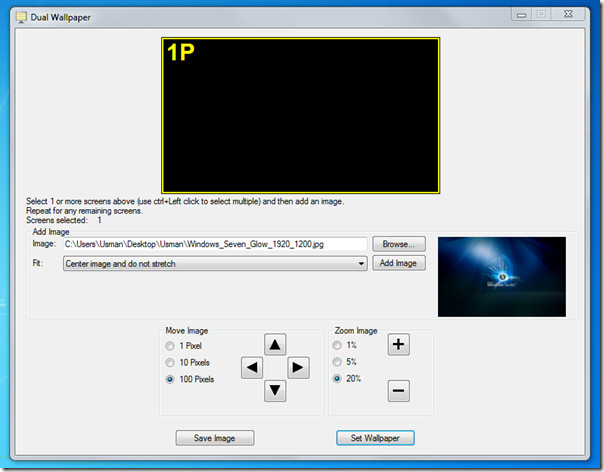
DisMon
สำหรับแอพพลิเคชั่นและโดยเฉพาะเกมซึ่งขาดความสามารถในการเลื่อนคุณสามารถใช้ประโยชน์จาก DisMon เพื่อจัดการกับ ตามความหมายของชื่อคุณสามารถปิดใช้งานจอภาพอื่น ๆ เพื่อใช้แอปพลิเคชั่นหรือเล่นเกมเฉพาะบนจอภาพเดียว อย่างไรก็ตามคุณสามารถทำได้ด้วยตนเองโดยลบจอภาพออก แต่เครื่องมือนี้จะเปลี่ยนการตั้งค่าหลายจอภาพกลับโดยอัตโนมัติเมื่อออกจากแอปพลิเคชัน
Dual Snap
เครื่องมือขนาดเล็ก แต่ทรงพลังนี้มาในตัวมีประโยชน์เมื่อคุณต้องการจับภาพหน้าจอบนหน้าจอหลักและแสดงบนหน้าจอรอง เพียงแค่เปิดแอปพลิเคชั่นแล้วมันจะอยู่ในถาดระบบคลิกขวาที่แอปพลิเคชันแล้วคลิก Snap! ที่จะใช้หนึ่ง คุณสามารถจับภาพหน้าจอได้มากเท่าที่คุณต้องการ
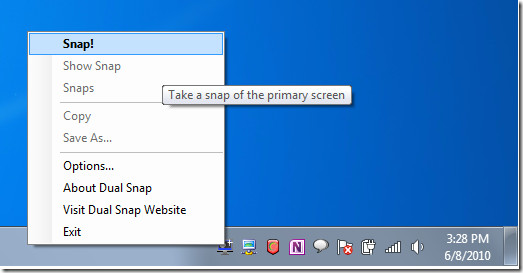
คุณยังสามารถดูภาพรวมทั้งหมดที่ถ่ายในเซสชันปัจจุบัน

เครื่องมือเหล่านี้ทำงานบน Windows XP, Windows Vista และ Windows 7 การทดสอบเสร็จสิ้นในระบบที่ใช้ Windows 7 ระบบปฏิบัติการ 32 บิต
ดาวน์โหลดเครื่องมือการตรวจสอบสองทาง













ความคิดเห็น